Amazon Fire Tablet -verkkoselain: täydellinen käyttöopas
Jos ostat Amazon Fire -tabletin, saatat yllättyä huomatessasi, että sinulla on pääsy yhteen verkkoselaimeen: Silk.
Silk on Amazonin alkuperäinen verkkoselain. Se tekee kaiken, mitä tarvitset verkkoselaimella, mukaan lukien kirjanmerkit, nopea verkkoselailu ja moderni käyttöliittymä.
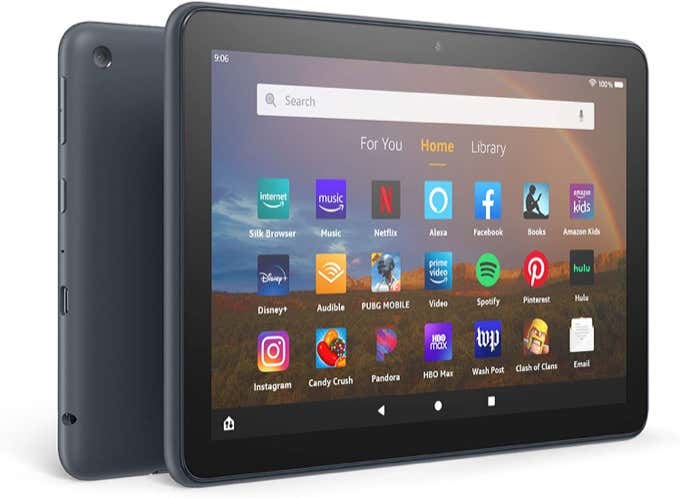
Se on kuitenkin myös syvästi integroitu Amazonin(Amazon) tuotteisiin ja palveluihin, aivan kuten melkein kaikki muukin Amazon Fire -tabletissa.
Tässä artikkelissa tutkimme kaikkia Silk - selaimen sisäisiä toimintoja. Jos olet uusi Amazon Fire -tabletin käyttäjä, tiedät mitä odottaa verkkoselauskokemukselta.
Silkkiselain: Yleiskatsaus
Voit käynnistää Amazon Fire -tablettiselaimen selaamalla tablet-laitteen sovelluksia, kunnes näet Silk Browser -sovelluksen .

Napauta tätä kuvaketta käynnistääksesi selaimen. Kuten useimmat selaimet, näet yläreunassa välilehdet, tämän alla URL - kentän ja kahdeksan pikalinkin yläpuolella hakukentän.
Nämä sisältävät:
- Kirjanmerkit
- Historia
- Ostokset
- Uutiset
- Neljä viimeksi avattua verkkosivustoa
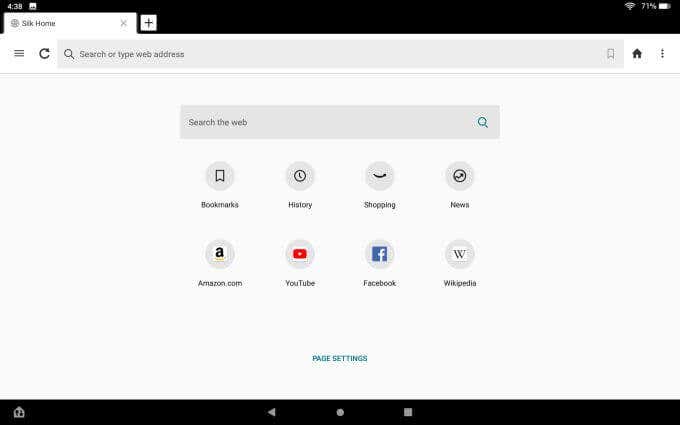
Huomaat Sivun asetukset(Page Settings) -linkin tämän sivun alareunassa. Jos valitset tämän, näet valikon, jossa voit ottaa hakukentän käyttöön tai poistaa sen käytöstä sivun pikalinkkien yläpuolella.

Tämä on hyödyllinen muokkaus, koska voit aina käyttää yläreunassa olevaa URL -kenttää verkkohakukenttänä, joten sivun toinen hakukenttä on tavallaan tarpeeton.
Silkkiselaimen oikea valikko
Löydät enimmäkseen samat vaihtoehdot, napauttaisitko kolmea pistettä selaimen oikeassa yläkulmassa (oikea valikko) tai kolme riviä vasemmassa yläkulmassa (vasemman valikon kohdalla).
Oikeassa valikossa on ruudukkoasetukset, joissa on kuvakkeet jokaiselle tutkittavalle alueelle.
Välittömät suositukset
Ensimmäinen asia, jonka saatat huomata, on iso Aloita(Get Started) -painike valikon alaosassa, jossa ei ole paljon kuvausta.

Jos napautat Aloita(Get Started) , näet vaihtoehdon, jolla voit ottaa pikasuositukset käyttöön.
Tämä ominaisuus tarkkailee tietoja vierailemistasi verkkosivuista, jotta Silk - selain voi tarjota suosituksia. Nämä suositukset sisältävät muita aiheeseen liittyviä artikkeleita verkossa, jotka liittyvät lukemaasi aiheeseen tai aiheeseen liittyviin hakuihin.

Tähän liittyy ilmeisesti joitain tietosuojaongelmia, koska selaustietosi on välitettävä Amazonin(Amazon) palvelimille, jotta Amazon voi laatia ehdotuksia sinulle.
Jos tämä ei häiritse sinua, siirry eteenpäin ja valitse Ota käyttöön(Enable) . Jos et halua lähettää kaikkea selaustoimintaasi verkon yli enemmän kuin tarvitset, valitse Sulje(Close) .
Kirjanmerkit
Valitse valikosta Kirjanmerkit(Bookmarks) - kuvake päästäksesi kirjanmerkkiluetteloosi, jonka voit halutessasi järjestää alikansioihin.
Jos tämä on ensimmäinen kerta, kun käytät Silk - selainta ja avaat kirjanmerkkejä, huomaat vaihtoehdon tuoda kirjanmerkit Chromesta(Chrome) .

Tämä vaatii muutaman vaiheen, jotka sinun on suoritettava toisella tietokoneella tai mobiililaitteella.
Sinun on avattava Chrome muualla ja asennettava Silk Bookmarks -selainlaajennus(Silk Bookmarks browser extension) .
- Avaa Silk Bookmarks -laajennus
- Kirjaudu sisään Amazon - tunnuksillasi
- Sulje ja avaa laajennus uudelleen ja valitse Tuo(Import)
Avaa lopuksi tablet-laitteen Silk - selain ja siirry takaisin kirjanmerkkisivulle. Avaa valikko valitsemalla oikeasta yläkulmasta kolme pistettä ja valitse Tuo Chromesta(Import From Chrome) .

Tämä prosessi siirtää kaikki kirjanmerkit Chrome -selaimesta pilveen Silk - laajennuksen kautta ja sitten tablet- laitteesi Silk - selaimeen.
Se on hieman vaativa prosessi, mutta ainakin se säästää aikaa koko kirjanmerkkikirjaston uudelleen rakentamiseen.
Tietenkin, jos haluat tallentaa kaikki sivustot, joilla vierailet Silk -selaimellasi, valitse kirjanmerkkikuvake URL - kentästä.
Näet kaksi vaihtoehtoa, kun teet tämän:
- Lisää kirjanmerkki(Add Bookmark) : Tämä tallentaa kirjanmerkkikirjastoosi
- Kiinnitä suosikkeihini(Pin to My Favorites) : Tämä kiinnittää tämän sivuston kuvakkeen uuden välilehden sivun Pikalinkit(Quick Links) -osioon

Lukulista
Oikeassa valikossa näkyy myös lukulista(Reading List) . Jos napautat tätä, näet kaksi vaihtoehtoa:
- Tallenna lukulistaan(Save to Reading List) : Lisää URL -osoite niiden artikkelien luetteloon, jotka haluat lukea myöhemmin.
- Näytä lukulista(View Reading List) : Tarkastele luettavien artikkelien luetteloa.

Jos valitset Näytä lukulista(View Reading List) , näet kaikki lisäämäsi sivut. Ne on värikoodattu, jotta tiedät, mitkä olet jo lukenut.
Jos lukematon, otsikko on oranssi.

Kun luet jokaisen otsikon, ne muuttuvat mustiksi.
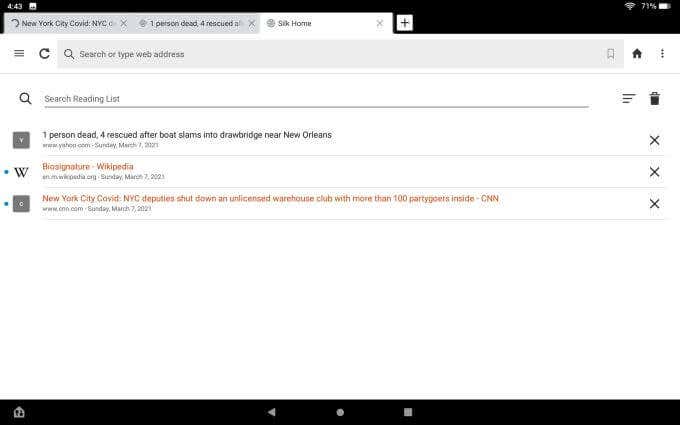
Kun luet niitä, voit joko poistaa ne yksitellen tai vain valita oikeasta yläkulmasta roskakorin puhdistaaksesi ne kaikki.

Lukulista(Reading List) on hyödyllinen ominaisuus , jonka avulla voit tallentaa vain asioita, jotka haluat lukea nopeasti myöhemmin, mutta et todellakaan halua sotkea selaimen kirjanmerkkiluetteloasi.
Tallenna(Save) kirjanmerkit asioille, joissa haluat käydä uudelleen usein, ja käytä lukulistaasi(Reading) asioille, jotka haluat lukea myöhemmin, ja siirry sitten eteenpäin.
Amazon-luettelosi ja ostoslinkkisi
Koska Amazon Fire -tabletti on Amazon - tuote ja Silk - selain on Amazon - sovellus, ei tietenkään pitäisi olla yllätys, että oikeanpuoleisessa valikossa on myös Amazon -kohtaisia linkkejä.
Ensimmäinen niistä on sinun luettelosi(Your Lists) . Tämä vie sinut suoraan Amazon(Amazon) -tilisi toivelistallesi .
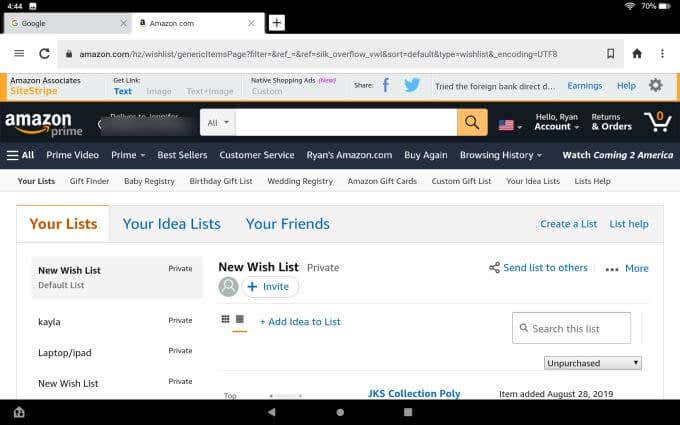
Näet myös Shopping - linkin, joka vie sinut suoraan Amazoniin(straight to Amazon) . Koska missä muualla haluaisit tehdä ostoksia kuin Amazonissa(Amazon) , eikö niin?
Muut oikeanpuoleiset valikkolinkit
Näet myös seuraavat linkit Silk - selaimen oikeanpuoleisessa valikossa.
- Uutiset(News) : Vieraile kuratoidulla sivulla pitkästä uutislähteiden luettelosta (jota voit muokata)
- Lataukset(Downloads) : Näytä kaikki lataamasi tiedostot
- Uusi yksityinen välilehti(New Private Tab) : Tämä on analoginen Chromen "Incognito"-välilehden kanssa(Chrome’s “Incognito” tab)
- Työpöytäsivusto(Desktop Site) : Pakota verkkosivustot näyttämään sivuston työpöytäversion
- Tulosta(Print) : Tulosta sivulle tulostimellesi
- Dark/Light Theme : Vaihda selainta tumman tai vaalean tilan välillä
Silkkiselaimen vasen valikko
Jos valitset vasemmanpuoleisen valikkokuvakkeen, huomaat kaikki täsmälleen samat vaihtoehdot kuin oikeanpuoleisessa valikossa.
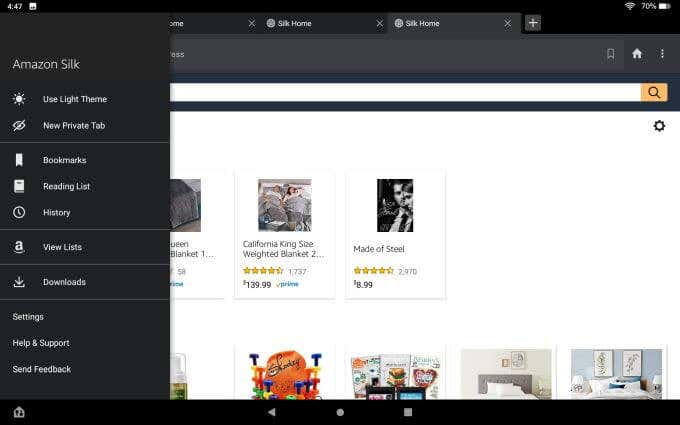
On yksi poikkeus. Täältä löydät Asetukset(Settings) .
Pääasetusvalikosta löydät kaikki asiat, joita voit muokata Silk - selaimessa.
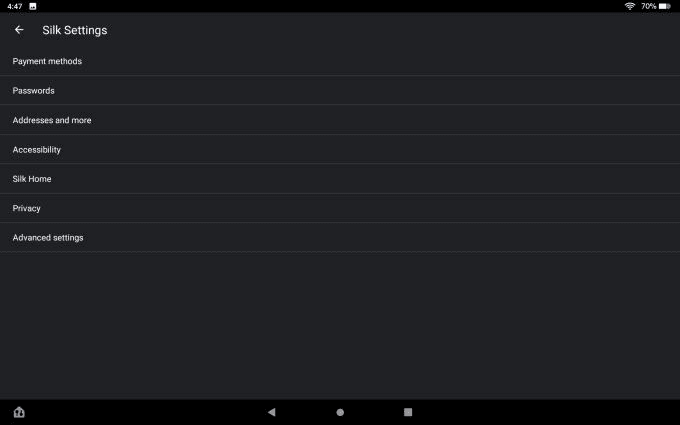
Nämä sisältävät:
- Maksutavat(Payment methods) : Tallenna kortit selaimeesi yhdellä napsautuksella suoritettavia maksuja varten
- Salasanat(Passwords) : Ota käyttöön salasanojen automaattinen tallentaminen ja automaattinen sisäänkirjautuminen verkkosivustoille

- Osoitteet(Addresses) : Tallenna selaimeen osoitteet, joita voit käyttää verkkolomakkeiden automaattiseen täyttämiseen
- Helppokäyttöisyys(Accessibility) : Säädä(Adjust) selaimen tekstin kokoa ja zoomaa, jos sinulla on vaikeuksia lukea pientä tekstiä
- Silk Home : Mukauta Etusivu-(Home) , Amazon- ja Uutiset(News) -välilehtiäsi
Tärkeä alue on mahdollisuus mukauttaa Uutiset(News) - välilehteäsi. Voit räätälöidä, millaisia artikkeleita ja trendaavia uutisia näet hallitsemalla uutispalveluntarjoajiasi ja lähteitäsi.

Lähteet-sivulla näet luettelon kaikista saatavilla olevista uutislähteistä. Voit valita Estä(Block) poistaaksesi kaikki ne, joita et halua sisällyttää.

Yksityisyys- valikossa voit ottaa käyttöön Do Not Track tai Käytä suojattua DNS :ää (Use secure DNS)yksityisyyden(Privacy) ja turvallisuuden lisäämiseksi.

Jos päätät käyttää suojattua DNS :ää , sinulla on oltava saatavilla palveluntarjoaja ja tämä vaihtoehto on otettava käyttöön Silk - selaimessa.

Lisäasetukset(Advanced settings) - valikossa voit muuttaa oletushakukonetta, jota Silk - selain käyttää.
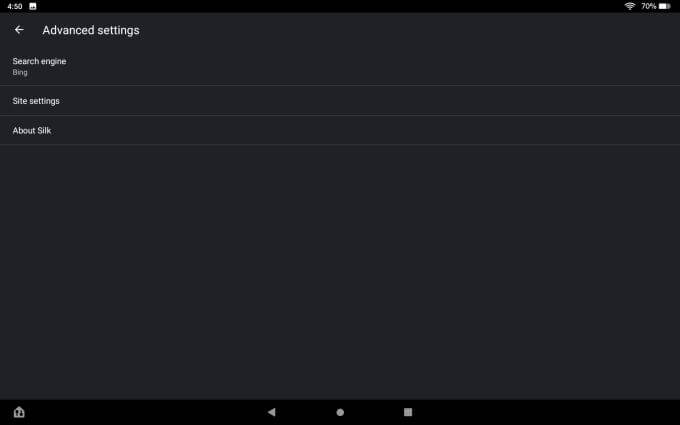
Valitse Lisäasetukset(Advanced) -valikosta Hakukone(Search engine) ja valitse sitten oletushakukone.

Lukunäkymä ja jakaminen
Toinen Silk - selaimen käytettävissä oleva ominaisuus on lukunäkymä(Reading View) .
Tämä on koko näytön näkymä, jonka tarkoituksena on poistaa kaikki häiriötekijät ja antaa sinun keskittyä kokonaan lukemaasi artikkeliin(article that you’re reading) .
Jos olet ottanut lukunäkymän käyttöön(View) asetuksissa ((Settings) se on oletuksena käytössä), selainsivun alareunassa näkyy Näytä lukunäkymässä .(Show in Reading View)
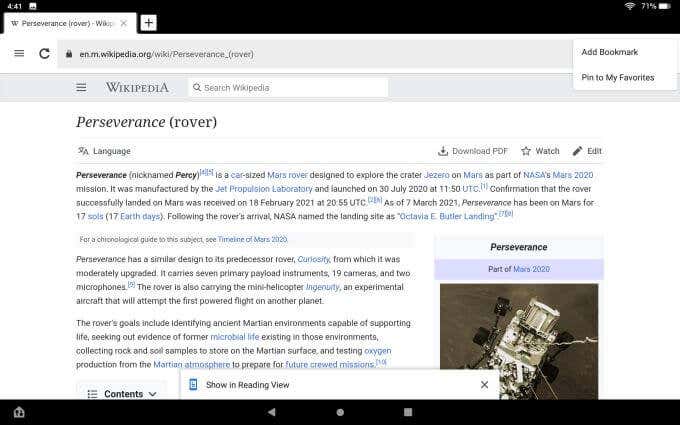
Napauta tätä siirtyäksesi lukutilaan.
Kun teet tämän, näet koko näytön vaihdon ja artikkeli muotoillaan enemmän kuin tavallinen aikakauslehtiartikkelimuoto.

Jotkut ihmiset rakastavat tätä ominaisuutta, jotta he voivat todella keskittyä lukemaansa. Muut ihmiset pitävät näkymää tarpeettomana ja tarpeettomana.
Voit halutessasi poistaa sen käytöstä selaimen asetuksista.
Toinen selaimeen upotettu hyödyllinen ominaisuus on oikeanpuoleisessa selaimen valikossa oleva Jaa -kuvake. (Share)Tämän avulla voit jakaa sivun muiden kanssa Facebookin(Facebook) , Twitterin(Twitter) , sähköpostin tai jopa toiseen laitteeseen Bluetoothin(Bluetooth) kautta .

Se on kätevä ominaisuus, jonka avulla voit nopeasti jakaa sivuja myös sellaisilla sivustoilla, joilla ei ole sivuille upotettuja sosiaalisen median jakamiskuvakkeita.
Onko Amazon Fire Tablet -verkkoselain hyvä(Amazon Fire Tablet Web Browser Any Good) ?
Silk - selaimella on joitain etuja ja haittoja. Se on tehokas ja nopea selain, ja se toimii yhtä hyvin kuin mikä tahansa muu aiemmin käyttämäsi selain.
Koska se on upotettu oletussovellukseksi Amazon Fire -tabletin kanssa, voit olla varma, että se pysyy päivitettynä kaikkien muiden ydinsovellusten kanssa. Siitä puuttuu kuitenkin paljon muiden tärkeimpien selainten kelloja ja pillejä.
Laajennuksia tai lisäosia(extensions or add-ons) ei ole , joten olet todella jumissa siitä, mitä sinulla on. Ja koska sen on rakentanut Amazon , sinun on käsiteltävä kaikkia linkkejä ja muita ominaisuuksia, jotka on tarkoitettu kannustamaan sinua käyttämään Amazonin(Amazon) palveluita.
Related posts
Miksi Amazon Fire Tablet sopii lapsille?
6 parasta Amazon Fire -tablettikoteloa
Arvostelu Amazonin Kindle Fire HDX 7:stä – hyvä tabletti vahvalla laitteistolla
15 parasta Amazon Fire Stick -sovellusta, jotka sinun tulee asentaa ensin
HDG selittää: Mikä on (AWS) Amazon Web Services?
Aloittelijan opas Paint.NETiin ja miten se eroaa Photoshopista?
Voiko tabletti todella korvata pöytätietokoneen tai kannettavan tietokoneen?
Garmin Instinct -sovellus: täydellinen arvostelu
Vaiheittainen opas Amazon-tilisi poistamiseen
25 parasta ilmaista Web-indeksointityökalua
Suojaus kaikille – Kaspersky Safe Kids for Windows -tarkastelu
Kuinka korjata Amazon Fire Tablet ei lataudu
Kirja-arvostelu - Windows 8 -käyttöopas
HDG selittää: Mikä on lentokonetila älypuhelimellasi tai tablet-laitteellasi?
Pino-selaimen tarkistus: Kuinka se tekee sinusta tehokkaamman
Kuinka WhatsApp toimii? (Aloitusopas)
Browser Wars: Onko Internet Explorer 10 relevantti selain?
Aloha-selain: Surffaa ilmaisella sisäänrakennetulla VPN:llä
Kuinka lisätä, muokata ja nähdä Amazon-arvostelusi
8 parasta Fire TV -peilaussovellusta 2022
